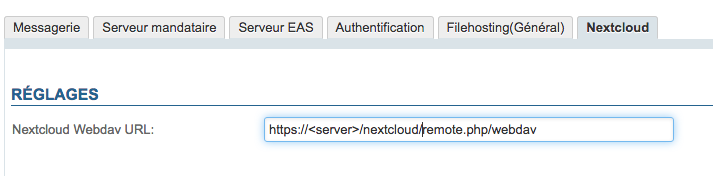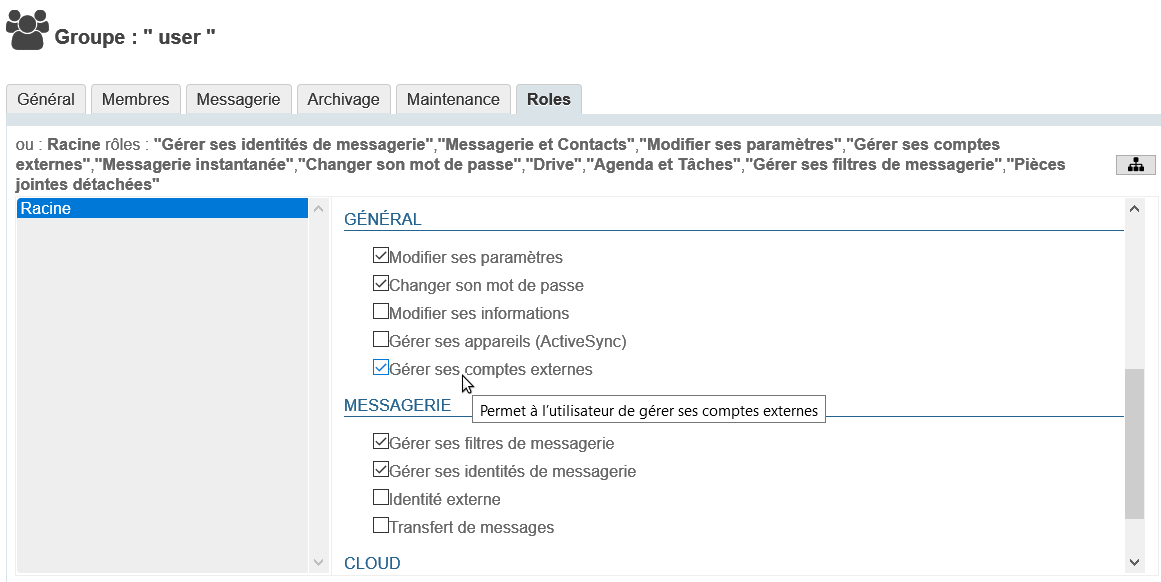VoraussetzungNextcloud-InstallationNextcloud muss installiert und funktionsfähig sein. | Remarque |
|---|
Nextcloud ist ein unabhängiges Produkt von BlueMind. Weitere Informationen über die Beschaffung, die Installation und den Betrieb finden Sie unter https://Nextcloud.com/ |
| Avertissement |
|---|
Wird Nextcloud in Apache + PHP-FPM ausgeführt, ist Nextcloud nicht in der Lage, den Inhalt der Datei abzurufen. Die hochgeladene Datei hat dann 0 Bytes, ohne dass der Fehler zu BlueMind zurückverfolgt werden kann oder in den Protokollen auftaucht. Apache-Fehlerreferenz: https://bz.apache.org/bugzilla/show_bug.cgi?id=57087 Das BlueMind Plugin für Nextcloud wird daher nicht funktionieren, wenn Nextcloud in einem PHP-FPM hinter Apache eingesetzt wird, verwenden Sie mod_php oder Nginx+PHP-FPM. |
Deinstallation des BlueMind-DokumentendepotsNextcloud kann verwendet werden: - im Zusammenspiel mit dem BlueMind-internen Depot : Wenn der Benutzer keine Nextcloud-Verbindungskennung eingibt, wird BlueMind verwendet.
Fahren Sie dazu mit der Installation fort, wie im folgenden Kapitel beschrieben. um das interne BlueMind-Depot zu ersetzen : Wenn der Benutzer keine BlueMind-Verbindungs-ID angibt, hat er keinen Zugriff auf die Funktion zum Abtrennen von Anhängen.
Deinstallieren Sie dazu das Paket, das für BlueMind Filehosting bestimmt ist: | Bloc de code |
|---|
aptitude remove bm-plugin-core-filehosting-filesystem
bmctl restart |
| Astuce |
|---|
Der Neustart von BlueMind ist erforderlich, um die Deinstallation zu berücksichtigen, aber er kann verzögert werden; Sie können mit der nachstehenden Installation fortfahren und später neu starten. |
Fahren Sie dann mit der Installation fort, wie im nächsten Kapitel beschrieben.
InstallationAb BlueMind 4.2Installieren Sie die dedizierten Pakete: | Tabs group |
|---|
| border | all-sides |
|---|
| navcolor | navy |
|---|
| | Debian/UbuntuRedhat/CentOS yum install bm-nextcloud-common bm-nextcloudXX |
wobei XX Ihrer Ihre Version von Nextcloud entspricht, zum Beispiel für eine Installation mit Nextcloud 18ist: | Bloc de code |
|---|
aptitude install bm-nextcloud-common bm-nextcloud12 |
- Bis Nextcloud 11 die genaue Nummer eingeben
- Bei Version 12 oder höher verwenden Sie das Paket bm-
nextcloud18Versionen vor BlueMind 4.2Konfiguration| Astuce |
|---|
| title | Finden Sie die Zugriffs-Url |
|---|
| Die Standard-URL für den WebDAV-Zugriff von Nextcloud kann, je nach Version, wie folgt sein: - http(s)://<server>/nextcloud/remote.php/dav/files
- http(s)://<server>/remote.php/webdav/
Schauen Sie in den Verwaltungseinstellungen Ihres Nextcloud-Servers nach, um herauszufinden, wie die WebDAV-Zugriffs-Url lautet. Für weitere Informationen siehe bitte auch https://docs.nextcloud.com/server/12/user_manual/files/access_webdav.html |
Für alle DomänenDie Verbindung von BlueMind mit Nextcloud kann für alle Domänen nur durch den Superadministrator erfolgen: - melden Sie sich auf der Verwaltungskonsole als admin0 an
- gehen Sie zu Systemverwaltung > Systemkonfiguration > Registerkarte Nextcloud
- geben Sie die WebDav-URL des Nextcloud-Systems ein:
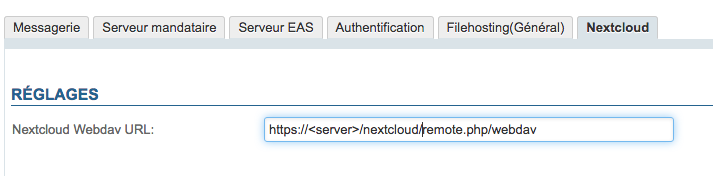
Für einen bestimmten BereichDie Verbindung von BlueMind mit Nextcloud für eine bestimmte Domäne kann von jedem eingerichtet werden, dem die Rolle „Domänenadministrator“ für die gewünschte Domäne zugewiesen wurde. - melden Sie sich als Domänenadministrator auf der Verwaltungskonsole an
- gehen Sie zu Systemverwaltung > Überwachte Domänen > wählen Sie die Domäne aus > Registerkarte Nextcloud
- geben Sie die WebDav-URL des Nextcloud-Systems ein:

Zugriff auf Benutzer gewährenAktivierungDamit Benutzer auf diese Funktion zugreifen können, ist es notwendig, ihnen die entsprechende Rolle zu geben. Dies kann gruppen- oder benutzerspezifisch erfolgen, indem Sie in der Administrationsdatei der Gruppe oder des Benutzers die Rolle“Externe Konten verwalten“ aktivieren: 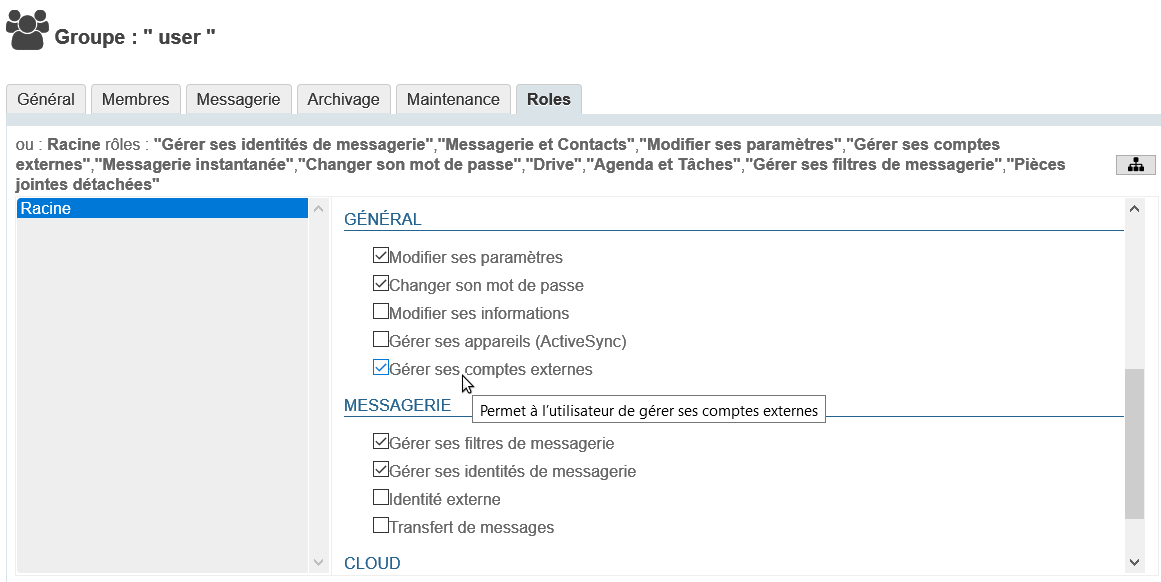
VerbindungNachdem Nextcloud korrekt installiert und konfiguriert und die Rolle zugewiesen wurde, können Benutzer ihr Nextcloud-Konto mit ihrem BlueMind-Konto verbinden. Weitere Informationen dazu und zur Verwendung finden Sie im Benutzerhandbuch auf der Seite Große Dateien und Abtrennen von Anlagen |